Recensione HP Omen Transcend 14: quasi perfetto!

Cerchi un nuovo laptop da gioco portatile? Dai un
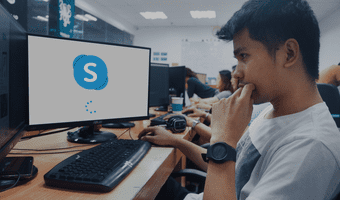
Sia per uso individuale, professionale o aziendale, Skype è uno dei migliori software per la comunicazione visiva su cellulare e PC. E una videochiamata è impossibile senza una fotocamera funzionante. Se non riesci a effettuare videochiamate Skype perché la tua webcam non funziona o Skype non rileva la videocamera del tuo PC Windows, abbiamo delineato sette (7) modi per risolvere il problema di seguito.
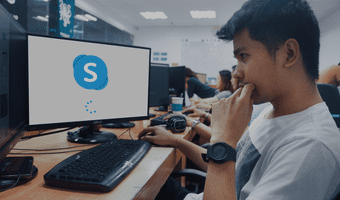
La videochiamata Skype potrebbe non funzionare se l'app non ha accesso alla fotocamera del tuo dispositivo. A volte, potrebbe essere il risultato di complicazioni con il driver della webcam del tuo PC. L'esecuzione di una versione di Windows obsoleta o non supportata può anche causare il mancato funzionamento della fotocamera di Skype (o di qualche altra funzione dell'app). In ogni caso, almeno una delle correzioni seguenti dovrebbe riportare la tua videocamera Skype alla normalità.
1. Controllare la fotocamera collegata
Se stai utilizzando una fotocamera USB esterna, risolvere il problema della fotocamera di Skype è facile come assicurarsi che la fotocamera sia collegata correttamente. Puoi anche scollegare la fotocamera e ricollegarla. Quindi devi confermare se la fotocamera esterna è effettivamente funzionante. Se hai un altro computer, puoi usarlo su quel dispositivo e controllare se la fotocamera funziona.

Se la fotocamera esterna funziona su un altro computer ma non funziona ancora sul tuo, dovresti controllare se le porte USB non sono difettose o coperte di detriti. Inoltre, se la fotocamera esterna è alimentata da un driver/software, assicurarsi che il software e il firmware/driver siano aggiornati. Alcune webcam esterne devono essere accese/attivate manualmente dopo il collegamento a un computer. Se hai una videocamera del genere, controlla se è accesa prima di procedere a utilizzarla per la tua chiamata Skype.
2. Selezionare Accesso alla telecamera
Per gli utenti di laptop (e gli utenti di computer desktop con una webcam integrata), devi assicurarti che l'app Skype abbia accesso per utilizzare la fotocamera del tuo computer. In caso contrario, potresti non essere in grado di effettuare videochiamate Skype. Ecco come abilitare l'accesso di Skype al tuo computer Windows 10.
Passaggio 1: avvia il menu Impostazioni di Windows.
Passaggio 2: seleziona Privacy.
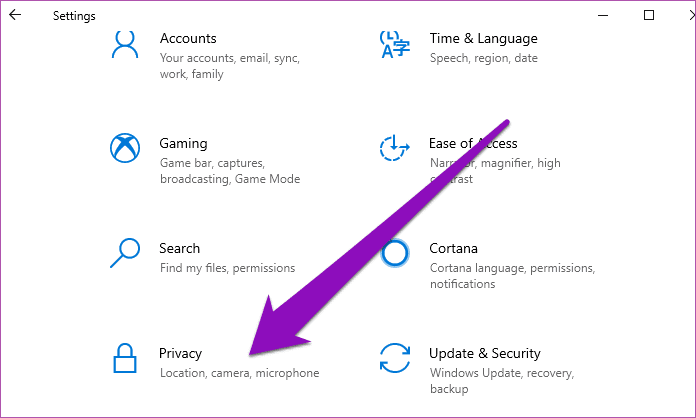
Passaggio 3: nella sezione Autorizzazioni app, tocca Fotocamera.
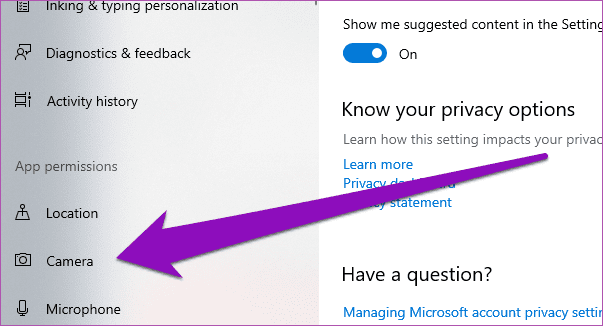
Passaggio 4: scorri fino alla sezione "App di Microsoft Store" e controlla se l'accesso di Skype alla webcam del tuo PC è abilitato. Attiva Skype per consentirgli di accedere alla tua fotocamera.
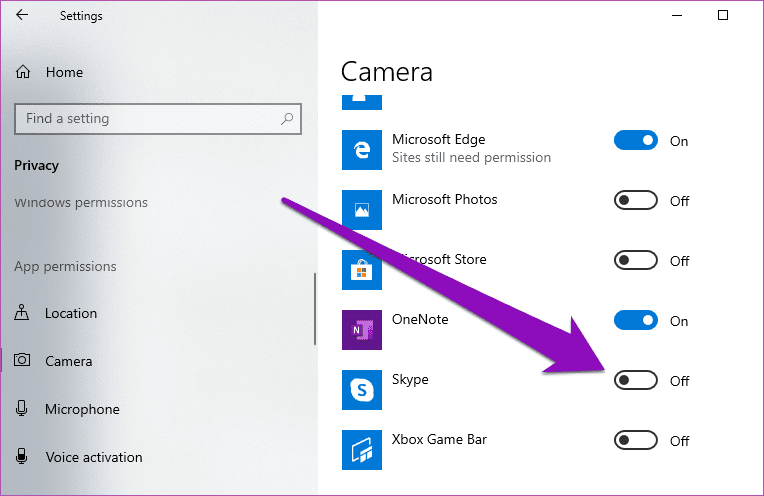
3. Aggiorna Skype
Quando è stata l'ultima volta che hai aggiornato l'app Skype? Occasionalmente potresti riscontrare problemi ed errori di utilizzo se stai utilizzando una versione obsoleta dell'app. Aggiorna Skype da Microsoft Store e verifica che l'app ora riconosca la tua fotocamera.
Aggiorna Skype (Microsoft Store)
4. Aggiorna Windows 10
Skype ha i suoi requisiti di sistema per ogni versione di Windows. Per sfruttare tutte le funzionalità delle app senza problemi, assicurati di eseguire l'ultima versione di Windows sul tuo computer. E se stai utilizzando Skype su un computer desktop, assicurati che esegua almeno DirectX v9.0 (o versioni successive) e abbia un minimo di 512 MB di RAM. Mantenere le tue DirectX aggiornate è importante per usare Skype e altre app video/grafiche sul tuo computer.
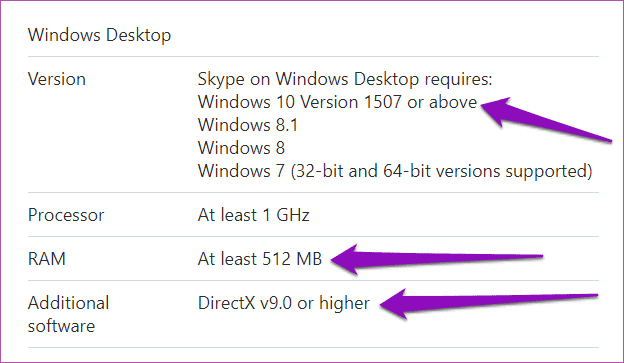
Requisiti dell'app Skype Desktop
Fortunatamente, l'aggiornamento del sistema operativo Windows 10 del desktop aggiornerebbe contemporaneamente DirectX e alcuni altri software necessari per il corretto funzionamento di Skype. Per aggiornare la versione di Windows 10, segui questi passaggi.
Passaggio 1: avvia il menu Impostazioni di Windows.
Suggerimento per professionisti: usa la scorciatoia da tastiera "Tasto Windows + I" per avviare rapidamente il menu Impostazioni di Windows.
Passaggio 2: tocca "Aggiorna e sicurezza".
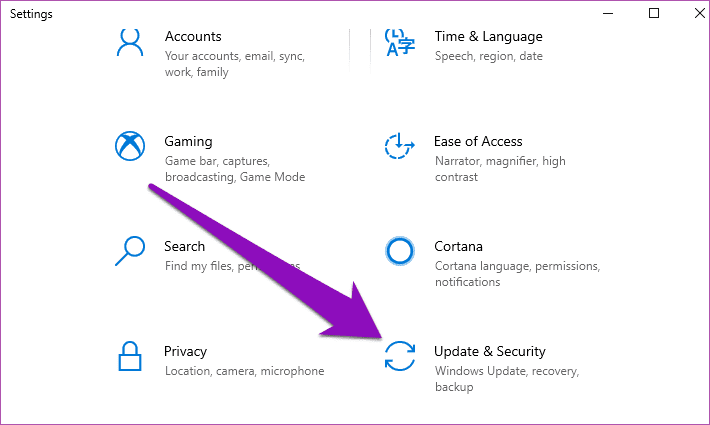
Passaggio 3: tocca il pulsante "Verifica aggiornamenti" per scaricare e installare l'ultima versione di Windows 10 sul tuo dispositivo.
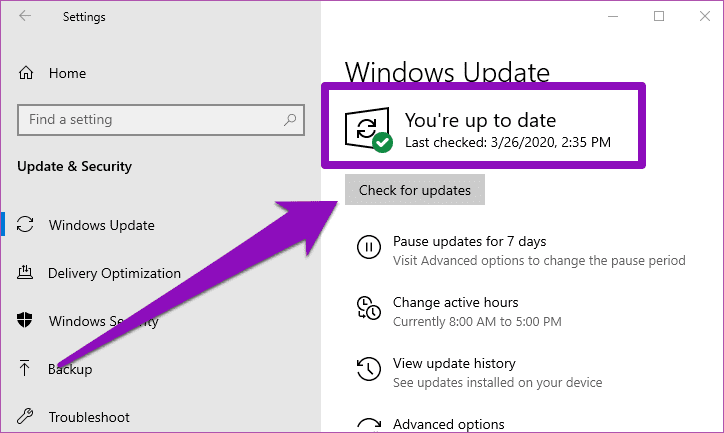
Se il tuo PC Windows 10 è aggiornato, ma la fotocamera di Skype continua a non funzionare, prova la soluzione successiva di seguito.
5. Riattiva il driver della webcam
La fotocamera di Skype potrebbe non funzionare perché l'app non è riuscita a riconoscere la tua webcam. Ciò potrebbe essere dovuto al fatto che la tua webcam si "comporta male", non letteralmente. Puoi risolverlo disabilitando e riattivando la tua webcam. Ecco come farlo.
Passaggio 1: tocca il tasto Windows + X per avviare il menu di accesso rapido di Windows.
Passaggio 2: fare clic su Gestione dispositivi.
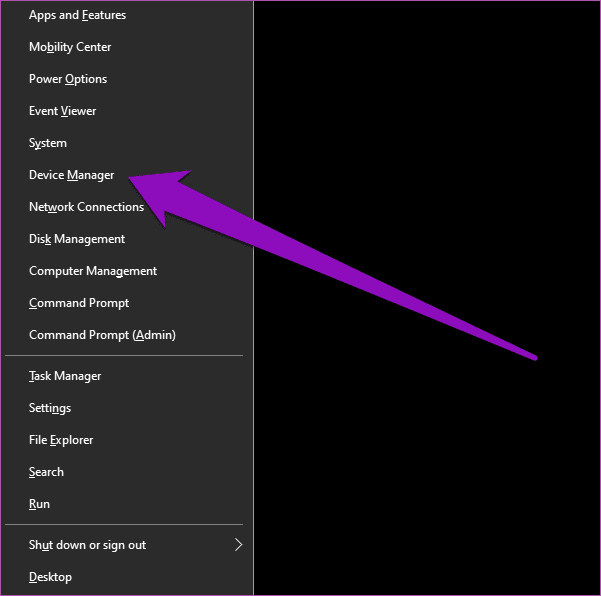
Passaggio 3: espandere la categoria Fotocamera e fare clic con il pulsante destro del mouse sul driver della fotocamera.
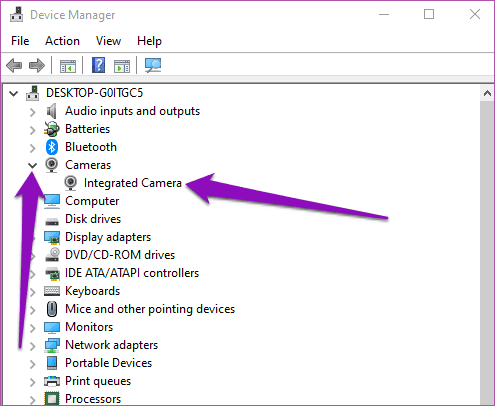
Passaggio 4: seleziona Disattiva dispositivo.
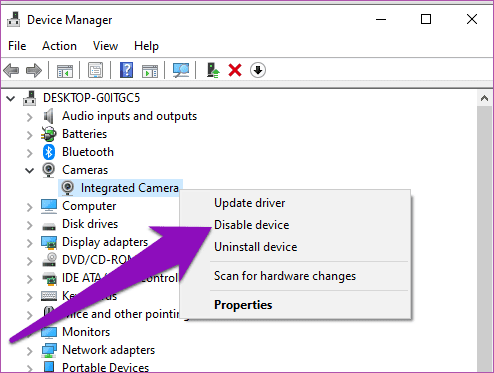
Passaggio 5: tocca Sì sulla scheda pop-up per procedere.
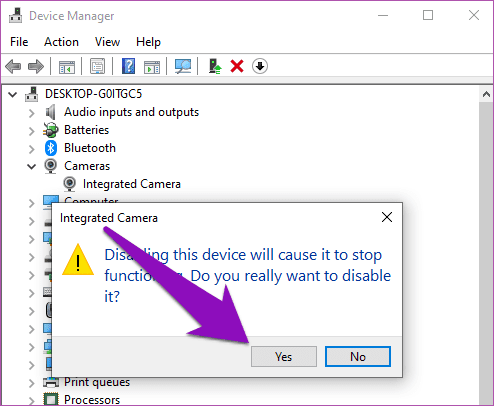
Passaggio 6: per riattivare il driver della fotocamera, fare clic con il pulsante destro del mouse sul dispositivo.
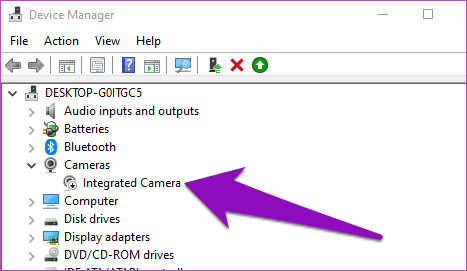
Passaggio 7: tocca l'opzione Abilita dispositivo e la tua webcam dovrebbe ricominciare a funzionare perfettamente.
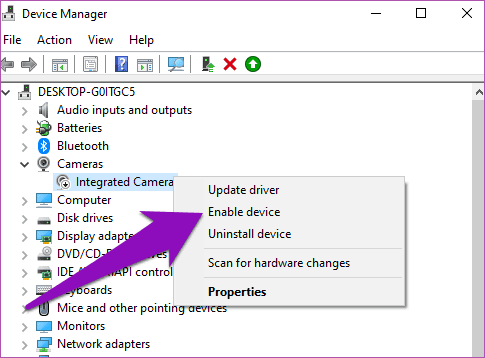
Ora avvia l'app Skype del tuo PC e controlla se la fotocamera ora funziona. In caso contrario, prova la successiva opzione di risoluzione dei problemi di seguito.
6. Passa a driver generico
Se la riattivazione del driver della webcam predefinito non fa funzionare la videocamera e non riesci ancora a effettuare videochiamate su Skype, dovresti passare a un driver generico integrato nel sistema operativo Windows 10. Potrebbe essere che il driver della webcam sia obsoleto, danneggiato o danneggiato.
Passaggio 1: avvia Gestione dispositivi del tuo computer.
Passaggio 2: espandere la sezione del driver della fotocamera.

Passaggio 3: fare clic con il pulsante destro del mouse sul driver della webcam e toccare Aggiorna driver.
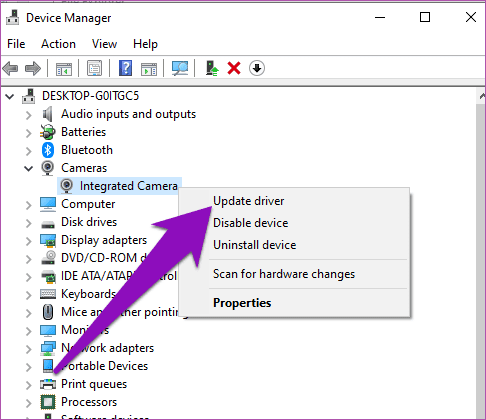
Passaggio 4: quindi, seleziona "Cerca il software del driver nel mio computer".
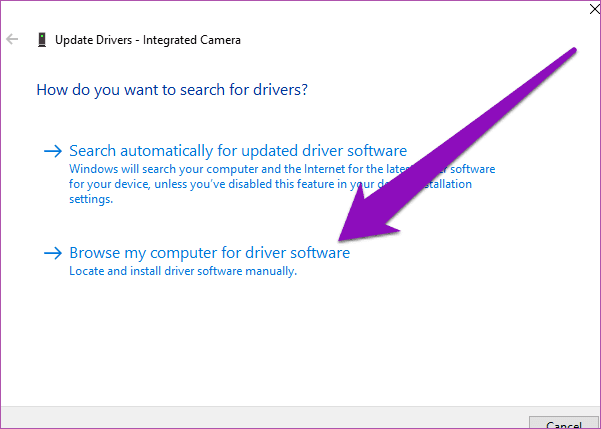
Passaggio 5: seleziona "Fammi scegliere da un elenco di driver disponibili sul mio computer".
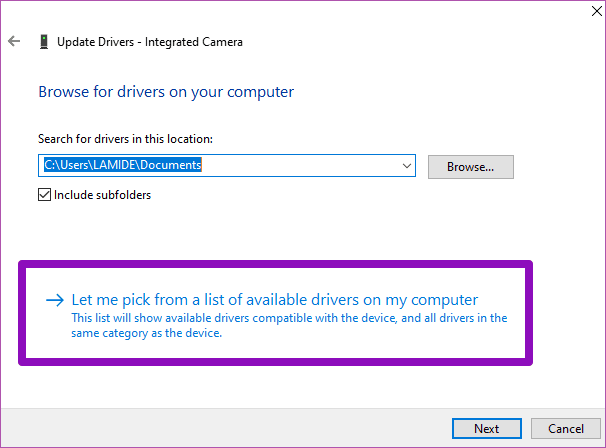
Passaggio 6: scegli il driver della webcam generico disponibile per il tuo PC e tocca Avanti.
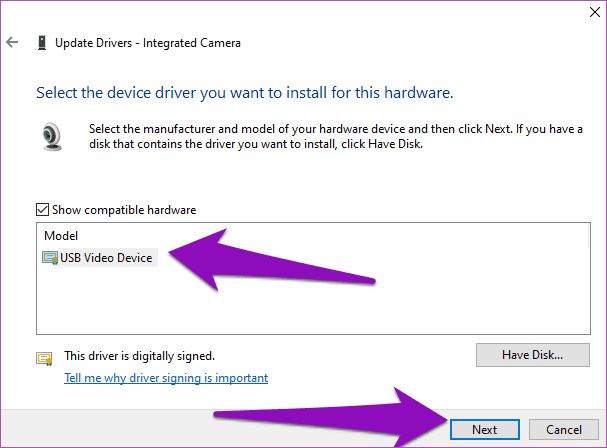
Passaggio 7: al termine del processo di aggiornamento, toccare Chiudi per tornare a Gestione dispositivi.
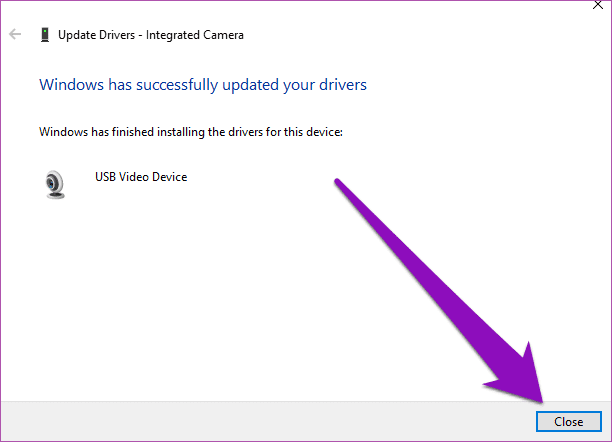
Passaggio 8: riavvia il computer, avvia Skype e controlla se la fotocamera ora funziona con l'app.
7. Chiudi altre app
Se hai troppe app e programmi in esecuzione, ciò potrebbe potenzialmente rallentare il tuo PC e impedire a Skype di riconoscere o attivare la fotocamera del tuo dispositivo. Anche in questo caso, è possibile se si utilizza un computer abbastanza vecchio con memoria limitata e un vecchio HDD. Con questo in mente, se hai un'app di videochiamata o forse app di videoconferenza e riunioni remote aperte sul tuo computer, dovresti chiuderle se Skype non è in grado di utilizzare la tua webcam.
Ora mi vedi
Utilizzare uno dei metodi precedenti per risolvere il problema con l'app Skype o la webcam del computer e tornare a utilizzare l'app per videochiamate, riunioni e conferenze Web. Se non funziona nulla, potresti avere a che fare con una webcam difettosa/danneggiata e dovresti sostituirla o acquistarne una nuova.
Prossimo: hai bisogno di comunicare visivamente con i tuoi amici, familiari, colleghi o team sul tuo computer? Dai un'occhiata ad alcune delle migliori app per videochiamate per Windows 10 nel post collegato di seguito.
Cerchi un nuovo laptop da gioco portatile? Dai un
Scopri i limiti delle videochiamate su WhatsApp, Skype, Facebook Messenger, Zoom e altre app. Scegli l
Se il tuo Chromebook non riconosce i tuoi dispositivi USB, segui questi passaggi per risolvere il problema. Controlla il formato, l
Scopri come cambiare la lingua su Spotify per Android e desktop in modo semplice e veloce.
Gestisci i post suggeriti su Facebook per una migliore esperienza. Scopri come nascondere o posticipare i post "Consigliati per te".
Scopri come rendere trasparente lo sfondo in Paint e Paint 3D con i nostri metodi semplici e pratici. Ottimizza le tue immagini con facilità.
Se hai molti duplicati in Google Foto, scopri i modi più efficaci per eliminarli e ottimizzare il tuo spazio.
Continua a leggere per sapere come svegliare qualcuno al telefono su Android e iOS, indipendentemente dalla modalità in cui è attivo il dispositivo.
Scopri come risolvere il problema dello schermo nero di Amazon Fire TV Stick seguendo i passaggi di risoluzione dei problemi nella guida.
Scopri cosa fare se il tuo Galaxy S22 non si accende. Trova soluzioni efficaci e consigli utili per risolvere il problema.







